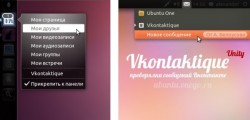
Как-то меня сильно расстраивало, что еще никто не написал ничего для Unity или вообще для Ubuntu, что могло бы просто проверять новые сообщения Вконтакте. Конечно, есть куча плагинов к браузерам, но и браузер не хочется держать постоянно открытым.
В итоге пришлось пораскинуть мозгами. Прошу вас потестировать то, что получилось.
Я попробовал написать небольшую программу, которая должна выполнять одну вещь, - проверять новые сообщения Вконтакте. Я постарался сделать две версии: для лаунчера и для меню "конверт" на панели.
Наличие новых сообщений проверяется каждые 10 секунд (можно изменить через конфигурационный файл).
Программа работает и в Unity 3D, и в 2D. Кроме того, тестировалась работа в Ubuntu 11.10 Alpha 3: все заработало, выдавая некоторые варнинги про отсутствие старого gtk-движка.
Vkontaktique-Launcher
При появлении новых сообщений иконка вздрогнет, появится счетчик новых сообщений, проиграется звук и появится стандартное уведомление notifyOSD (почти все это можно отключить в config.cfg).
Vkontaktique-Panel
При появлении новых сообщений "конверт" станет активным, в выпадающем меню будет видно, от кого сообщение (если сообщение одно) или количество сообщений (если их несколько). Как и в версии для лаунчера, появятся различные уведомления.
Установка
Установка (если ее можно так назвать) состоит из нескольких шагов.
Шаг первый, установка дополнительных пакетов
|
1
|
sudo
apt
-
get
install
python
-
notify
python
-
pygame
python
-
httplib2
python
-
gobject
python
-
dbus
|
Возможно еще какие-то, которые не удалось отследить.
Шаг второй, загрузка
Выберите и загрузите на компьютер нужный "тип" программы:
Vkontaktique-Launcher (иконка на панели лаунчера):
[wpfilebase tag=file id=8]
Vkontaktique-Panel (интеграция в меню "конверт"):
[wpfilebase tag=file id=9]
Распакуйте архив в любую папку (например, ~/.vkontaktique/).
Скопируйте иконку vk_big.png или vk_mini_mono.png в папку ~/.icons/ (если нет, то создайте).
Шаг третий, настройка
Самый важный шаг. Для правильной работы необходимо получить access_token от Вконтакте. Для этого перейдите по ссылке, подтвердите полномочия (круглосуточный доступ к данным нужен для того, чтобы каждый день не получать новый токен).
Скопируйте ту часть, которая на рисунке выделена красным (т.е. от первого "=" до первого "&"):
![]()
Откройте файл config.cfg и вставьте полученный текст в строку ACCESS_TOKEN= (после знака равно).
Если хотите, то можете изменить другие параметры в этом конфиг-файле.
Шаг третий с половиной, только для Vkontaktique-Launcher
Перетяните vkontaktique-launcher.desktop на панель лаунчера. Должна появиться кнопка с иконкой.
Запуск
Дайте прав на исполнение файлу vkontaktique-launcher.py или vkontaktique-panel.py например:
|
1
|
chmod
u
+
x
vkontaktique
-
panel
.py
|
Запускайте в терминале, например:
|
1
|
.
/
vkontaktique
-
panel
.py
|
Если никаких ошибок не появилось, то программа работает. Можете попробовать ее в действии, получив одно или несколько сообщений Вконтакте.
Благодарности
Выражаю благодарность Сергею Прохорову, автору плагина Vkontakte для Gwibber, за быстрый и развернутый ответ.
Звук уведомления взят отсюда. А еще спасибо авторам шрифта Lobster.
Если вам понравилась программа, то можете купить мне кофе и пончик через Яндекс.Деньги: 41001308000722.
Также можете написать свое мнение Вконтакте: "Мои Новости" → "Добавить новость" → напишите свое мнение и добавьте хэш-тег "#vkontaktique" в текст сообщения.
Как всегда жду комментариев и вопросов здесь или по электропочте: [email protected].
Источник: ubuntu.onego.ru.
Так же автор согласился ответить на все ваши вопросы и прислушаться к отзывам. 🙂 Если есть что передать автору - пишем в комментарии.
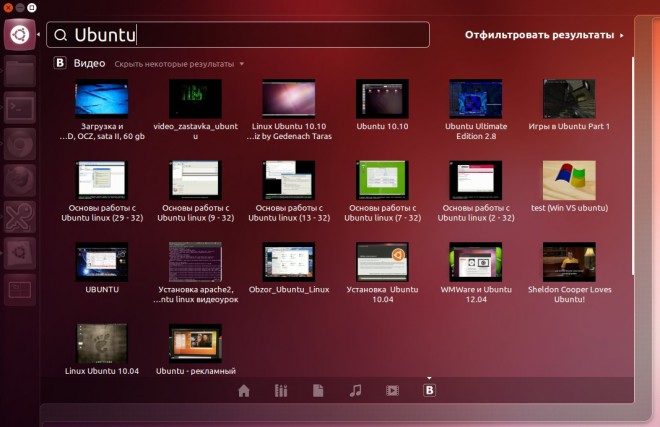
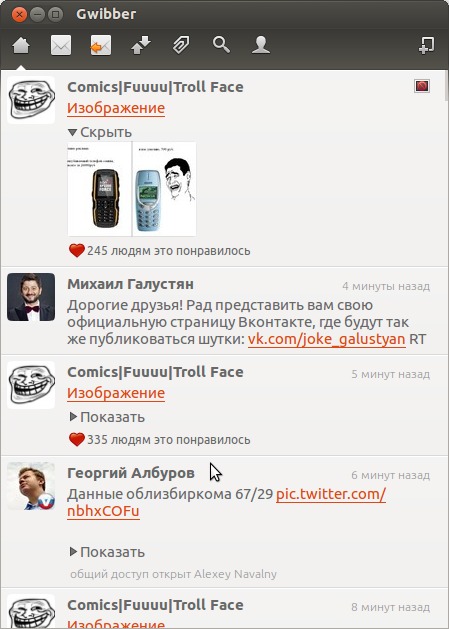
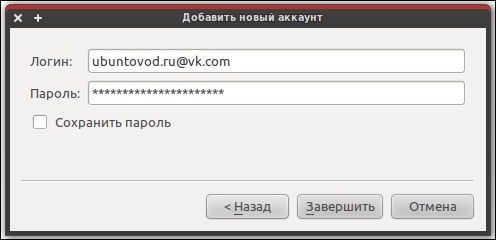
 13 Август, 2019
13 Август, 2019  Борис
Борис 
